1.VNC简介
VNC(Virtual Network Console)是一款基于UNIX和Linux操作系统的优秀远程控制工具软件。 它是由著名的AT&T欧洲研究实验室开发的。 它具有强大的远程控制功能,高效实用,并且免费开源。
VNC基本上由两部分组成:一是客户端应用程序(vncviewer);二是客户端应用程序(vncviewer)。 另一个是服务器应用程序(vncserver)。 任何安装了客户端应用程序 (vncviewer) 的计算机都可以轻松连接到安装了服务器应用程序 (vncserver) 的计算机。
2.VNC操作流程
(1) VNC客户端通过浏览器或VNC Viewer连接到VNC Server。
(2)VNC Server向客户端发送对话窗口,要求输入连接密码和访问的VNC Server显示设备。
(3) 客户端输入连接密码后,VNC Server 验证客户端是否有访问权限。
(4) 如果客户端通过了VNC Server 的验证,客户端将要求VNC Server 显示桌面环境。
(5) VNC Server 需要 X Server 通过 X 协议将屏幕显示控制权转移给 VNC Server。
(6)未来,VNC Server将通过VNC通信协议从X Server的桌面环境发送到客户端,并允许客户端控制VNC Server的桌面环境和输入设备。
3.VNC安装步骤
首先下载VNC-Viewer和VNC-Server。 文章末尾有下载链接。
该软件没有中文版本。 首先我们在远程操作电脑上安装VNC-Viewer,打开VNC-Viewer安装程序,选择English,点击确定;
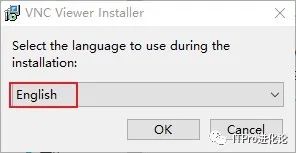
直接进入下一步;
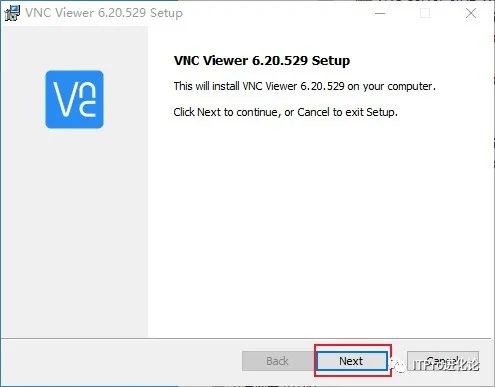
然后进入许可协议界面,在左下角勾选我接受许可协议中的条款。 同意后点击下一步继续下一步;
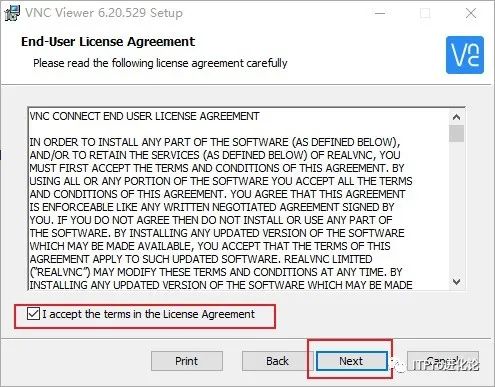
点击右下角的浏览,弹出路径选择框。 选择自己的安装路径后,点击右下角的确定。
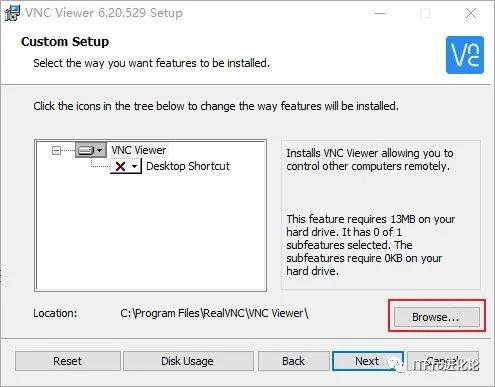
在安装组件中选择Desktop Shotcut,设置桌面快捷方式项。 默认情况下不包含它。 您可以点击此项,在弹出的选项中选择将安装在本地硬盘上。 安装完成后会在桌面上自动创建相应的快捷方式。 方式。
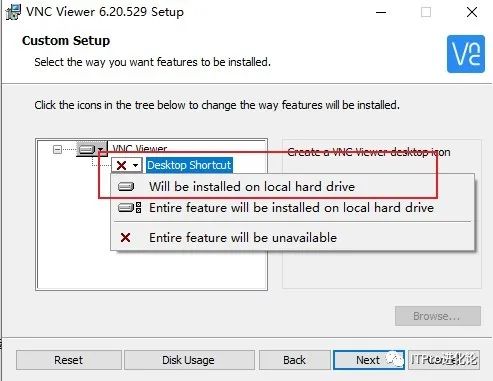
完成安装项设置后xt800远程控制软件教程,下一步进入安装界面,如下图。 确认没有问题后,点击下面的Install进行安装。
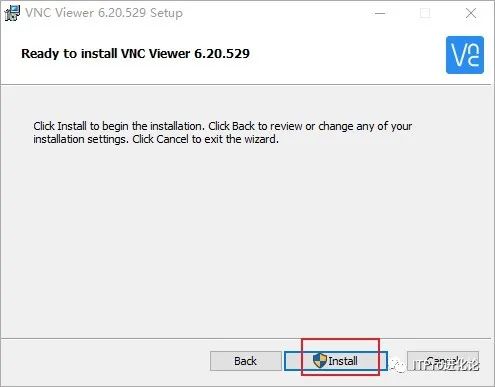
稍等片刻,安装就完成了。 单击界面上的“Finish”结束安装过程。
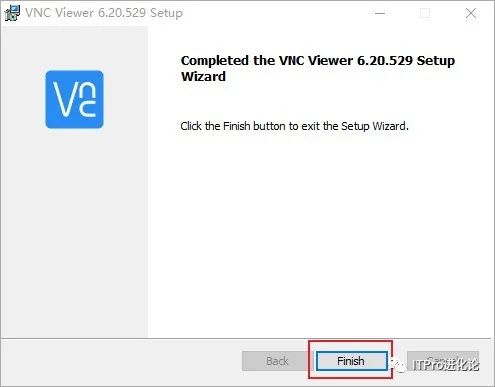
安装完成后,会自动创建桌面快捷方式,如下图,双击即可打开。

接下来我们在需要远程的电脑上安装VNC-Server;
打开安装程序,点击下一步;
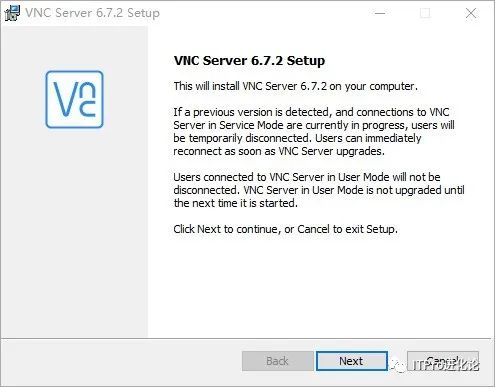
进入许可协议界面,在左下角勾选我接受许可协议中的条款。 同意后,单击“下一步”继续下一步。
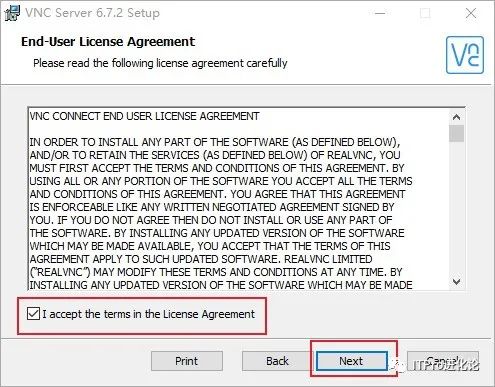
这和之前的VNC Viewer设置类似xt800远程控制软件教程,就不赘述了。 安装组件中有一个附加的打印机驱动程序项目。 如果需要,您可以更改它。 它是默认安装的。 然后设置主程序安装路径,点击下面的下一步。
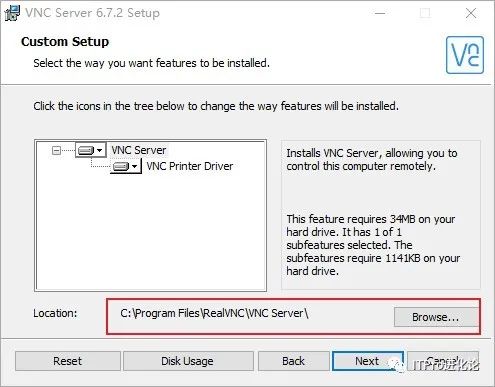
然后进入防火墙设置,询问是否要为VNC留防火墙后门,即在防火墙上打开用于VNC远程连接的端口,以便VNC Viewer用户可以访问。 默认是勾选的,然后点击下面的下一步。
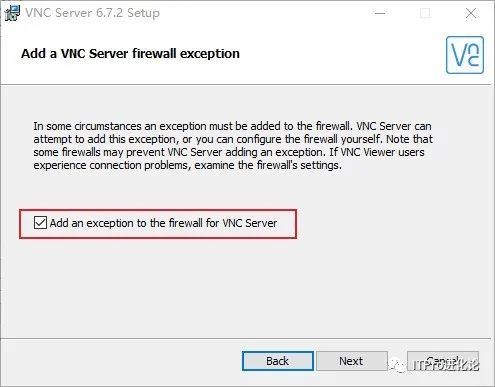
最后进入安装界面。 确认所有设置无误后,点击下面的Install开始安装;

安装完成后,进入完成界面,点击下面的Finish退出安装程序。
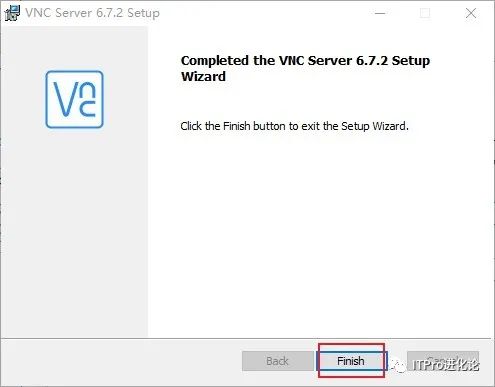
VNC Server 默认情况下不会创建桌面快捷方式,而是在启动时自动启动。 当然,您也可以在安装目录中找到可执行程序,自行创建桌面快捷方式。
这些设置可以自定义和更改。 您可以在桌面右下角的系统托盘中找到它。 右键单击,在弹出的系统设置项中选择Licensing,进入许可页面;
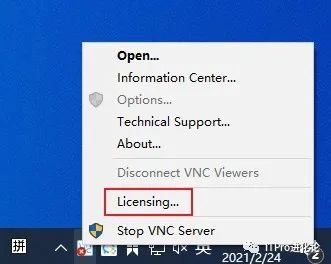
删除发送匿名使用数据的复选标记,以帮助改进 VNC Server; 点击离线注册;

在License页面,输入License key,点击下一步,完成授权;
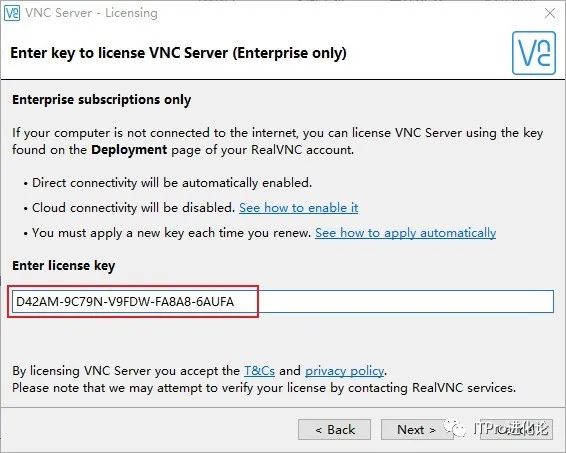
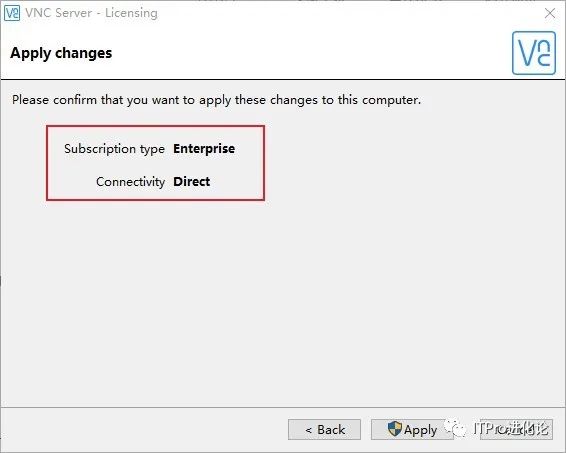
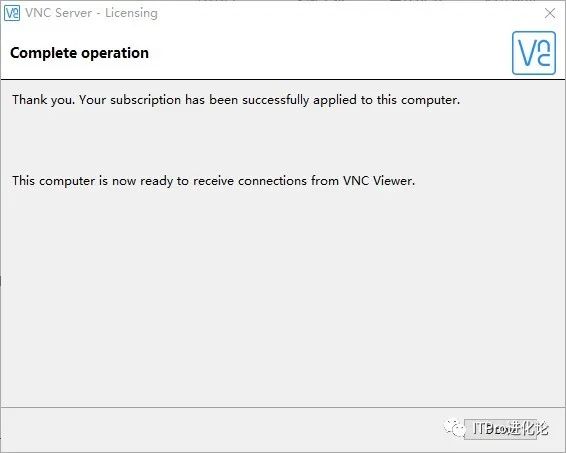
在弹出的系统设置项中右键选择Options,进入系统设置,设置详细的系统选项;
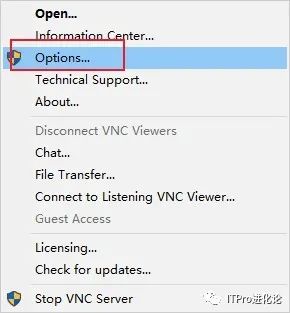
这里选择VNC密码,点击应用,输入远程操作的密码,点击确定完成。
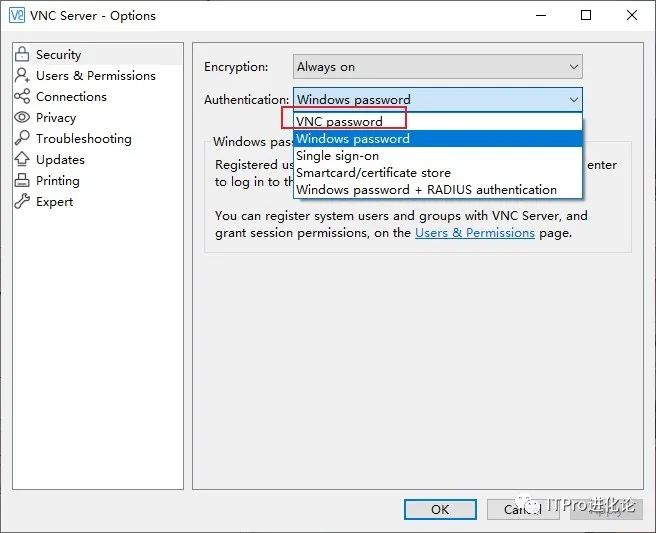
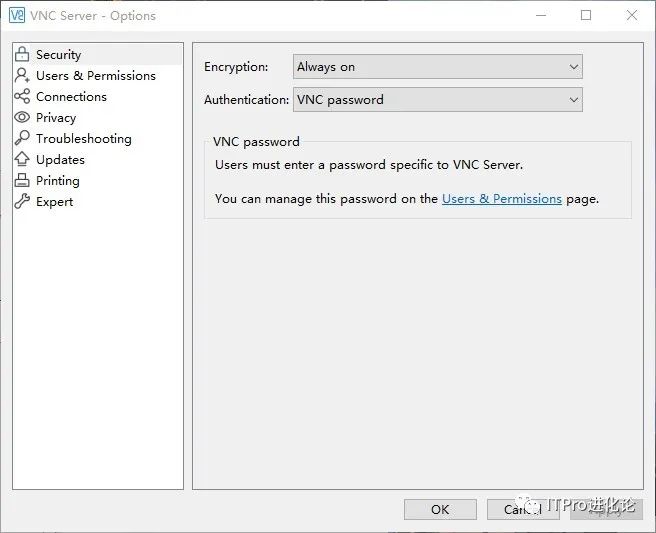
4.通过VNC-Viewer进行远程桌面控制
在安装了VNC-Viewer的电脑上打开VNC-Viewer,输入要远程的电脑的IP地址;
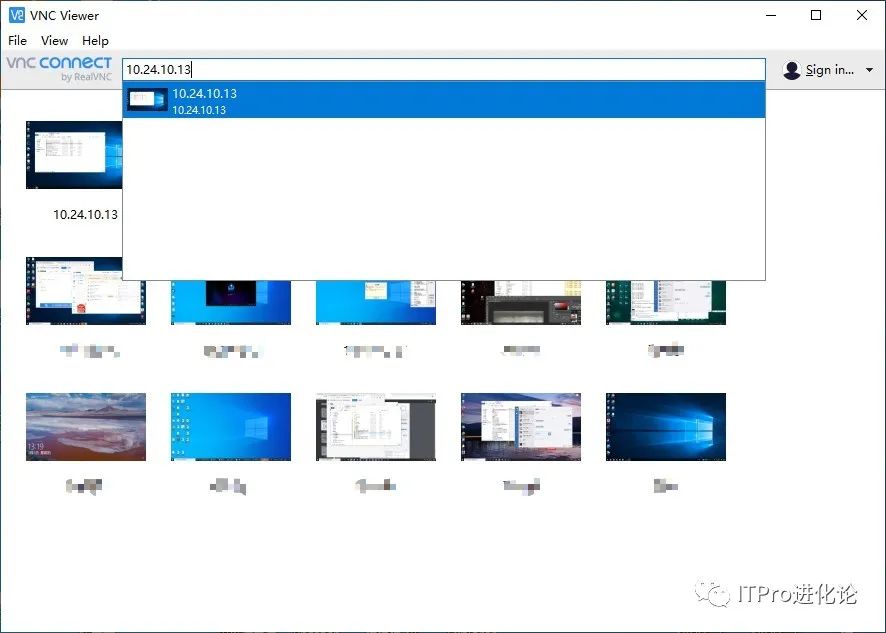
将弹出密码验证页面。 输入密码即可远程操作计算机。
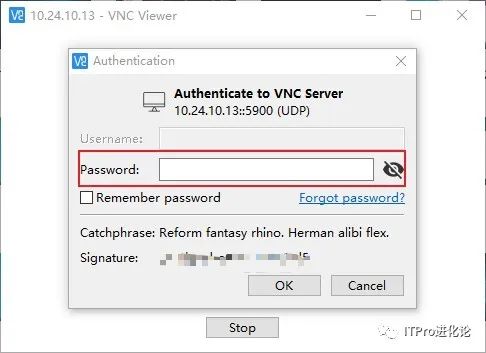
需要VNC-Viewer、VNC-Server以及注册码的同学可以在公众号回复VNC。

